Konfigurowanie systemu zgodnie z lokalizacją lubsytuacja jest prawdopodobnie trudnym zadaniem, ponieważ należy zmienić wszystkie główne ustawienia systemu, od ustawień sieciowych, użycia procesora i pamięci, podłączonych urządzeń peryferyjnych, urządzeń wyjściowych audio do adaptera Wi-Fi, monitora i tak dalej. Jeśli często musisz konfigurować komputer Mac zgodnie z lokalizacją, tj. Dla domu i biura, zalecamy użycie Sterowanie samolotem zamiast ręcznie konfigurować elementy systemu. Jest to wszechstronne, ale łatwe w obsłudze narzędzie kontekstowe dla systemu Mac OS X, które obsługuje wszystkie konfigurowalne elementy systemu, w tym monitor, Bluetooth, Wi-Fi, ustawienia sieciowe, aplikacje do komunikacji, urządzenia dźwiękowe, klienty czatu i tak dalej.
Dzięki ControlPlane będziesz mógł tworzyć,używać i przełączać się między różnymi konfiguracjami systemu w zależności od sytuacji lub lokalizacji. Na przykład, jeśli musisz skonfigurować system przed użyciem go w biurze, ta aplikacja pozwala zapisać konfiguracje odpowiednie dla środowiska biurowego, takie jak używanie tylko słuchawek, montowanie wszystkich wymaganych dysków, łączenie się z siecią z określonymi ustawieniami IP, otwieranie wybranych aplikacji ( klient poczty e-mail, aplikacja do obsługi wiadomości błyskawicznych i narzędzia związane z pracą), ustaw jasność monitora, opcje uśpienia i budzenia Maca itp. Po zapisaniu możesz korzystać z profilu konfiguracji systemu bez konieczności ręcznej zmiany ustawień poszczególnych składników systemu.
Ponadto pozwala na tworzenie reguł w celuwyzwalaj konteksty (profile konfiguracji systemu). Możesz dodać reguły zależne od warunków, tzn. Możesz ustawić ControlPlane tak, aby przełączał się na określony profil konfiguracji systemu (Dom / Biuro), gdy konkretny dysk jest podłączony lub gdy podłączony jest dysk wymienny. To oszczędza czas związany z ręcznym przełączaniem profil konfiguracji systemu.
ControlPlane działa z paska menu systemu, z którego można przełączać się między konteksty (profile konfiguracji) i otwórz Preferencje do tworzenia i konfigurowania profili kontekstowych. Najpierw uruchom aplikację i otwórz Preferencje z paska menu. The Generał okno zajmuje się ogólnymi opcjami aplikacji, takimi jak włączenie automatycznego przełączania, uruchomienie aplikacji podczas uruchamiania, użycie systemu powiadomień Growl, użycie wygładzanie przełącznika i przywróć wcześniej włączone kontekst po uruchomieniu aplikacji. Poprosi Cię o ustawienie poziomu ufności wymaganego do zmiany konfiguracji. Na podstawie tego poziomu możesz określić zaufanie każdego elementu systemu do zmiany konfiguracji bez pytania o zgodę.

W Konteksty, musisz zdefiniować różne konteksty, które mogąopierać się na lokalizacji, sytuacji lub rodzaju działań systemowych, które należy wykonać. Możesz na przykład utworzyć kontekst dla biura, w którym możesz użyć słuchawek, przełączyć się na określone ustawienia sieciowe, wyłączyć Bluetooth, otworzyć tylko aplikacje związane z pracą itp.
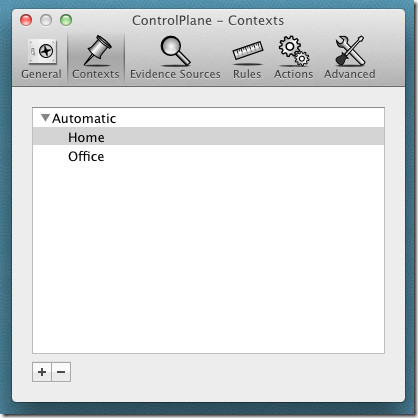
Po utworzeniu kontekst, przejdź do Źródła dowodów. Na tej karcie włącz aplikacje i składniki systemu, których chcesz używać do tworzenia reguł. Możesz włączyć różne elementy systemu, takie jak wyjście audio, FireWire, monitor, sieć, zasilanie, aplikacja do uruchamiania, tryb uśpienia / budzenia itp.
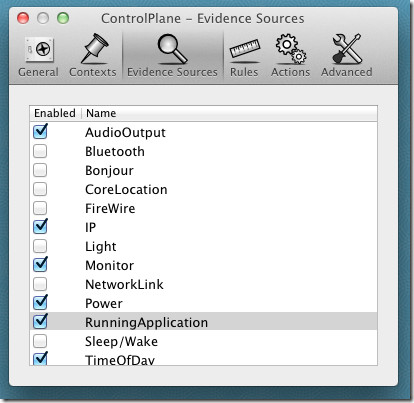
Pod Zasady, możesz utworzyć proste reguły, które mówią ControlPlane co kontekst (profil konfiguracji systemu) do zastosowania. Pozwala dodać wszystkie włączone komponenty systemu z Źródła dowodów. Kliknij przycisk obrazowania krzyżowego znajdujący się w lewym dolnym rogu, aby dodać reguła. Po dodaniu reguły prosi o skojarzenie z nią kontekstu i skonfigurowanie ustawień komponentu, których chcesz użyć z kontekst.
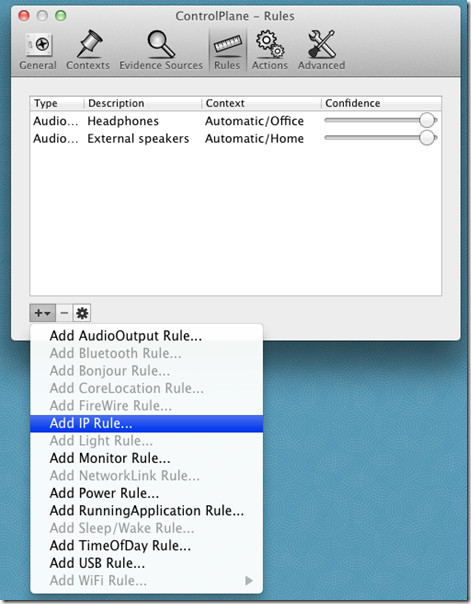
Na przykład, jeśli chcesz utworzyć regułę dla urządzenia audio, kliknij Dodaj AudioOutput, określ kontekst (biuro, dom itp.), wybierz urządzenie z listy i następnie zdefiniuj Pewność siebie poziom.
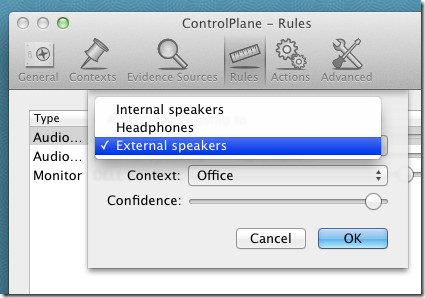
The działania Zakładka wymaga dodania działań, które należy wykonać po włączeniu / wyłączeniu określonego profilu kontekstowego. Możesz na przykład ustawić czatuję zmień status działania na Dostępny gdy profil konfiguracji pakietu Office jest włączonyNa. Podobnie możesz określić aplikacje i pliki, które chcesz otworzyć za pomocą profilu kontekstowego pakietu Office. Zapewnia wiele akcji, w tym domyślną akcję drukarki, jasność wyświetlacza, akcje iChat, akcje listy odtwarzania iTunes, podłączanie dysku, otwarty adres URL, wyciszanie dźwięku, wygaszacz ekranu, akcję mów i więcej.

Aby dodać akcję, kliknij przycisk Dodaj, określakcję, a następnie określ kontekst i termin jej wykonania (w dniu przyjazdu, wyjazdu lub w obu przypadkach) Po dodaniu pokazuje szczegóły reguły w dolnej części okna. Możesz dodać opis, edytować parametry i kontekst akcji.
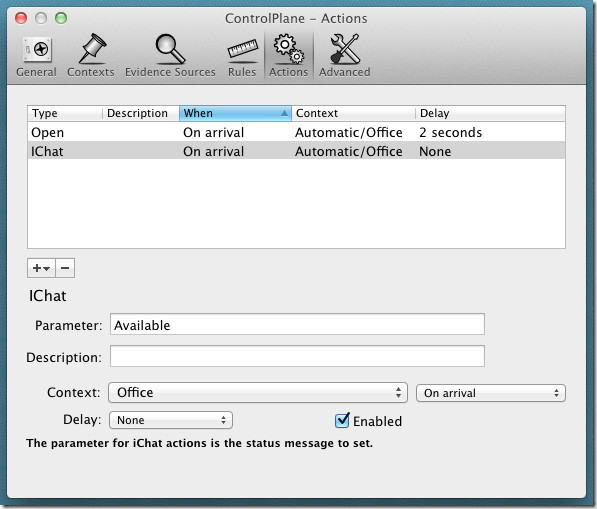
Po określeniu działań dla każdego kontekstu zamknij Preferencje. Teraz, gdy chcesz ręcznie przełączyć się do określonego kontekstu (profilu konfiguracji systemu), kliknij ikonę ControlPlane na pasku menu iz poziomu Wymuś kontekst z menu wybierz profil konfiguracji systemu, którego chcesz użyć. Gdy kontekst jest włączony, automatycznie wykona wszystkie akcje powiązane z kontekst.
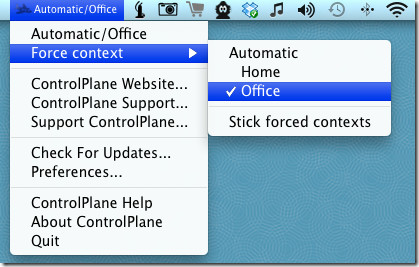
W skrócie, ControlPlane to ogromne narzędziektóry koncentruje się na składnikach systemu, które użytkownik może chcieć skonfigurować zgodnie z sytuacją i lokalizacją. Na początku może się to wydawać nieco mylące, ale kiedy już się opanujesz kontekst, zasady i działania, tworzenie i używanie różnych profili konfiguracji systemu jest dość łatwe. Działa w systemie Mac OS X 10.6.8 lub nowszym.
Pobierz ControlPlane













Komentarze